
Baru-baru ini, ramai rakan melaporkan di forum bahawa Windows gagal dimulakan semasa boot. Sebabnya mungkin perkakasan atau perisian telah ditukar baru-baru ini, mengakibatkan ketidakupayaan untuk boot. Pada masa ini, kita boleh cuba memulihkan tetapan terakhir dahulu, dan kemudian lihat jika kita perlu memasang semula sistem Mari kita lihat bersama-sama.
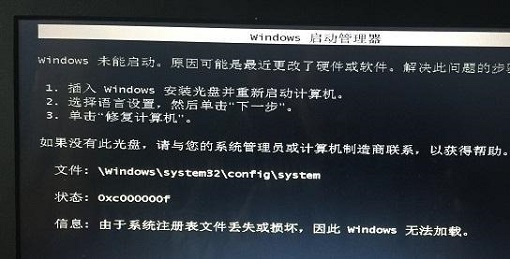
Kaedah 1: Pulihkan tetapan terakhir
1 Pertama, kami menggunakan butang kuasa untuk memulakan semula komputer, dan kemudian tekan "F8" untuk memasuki sistem lanjutan pilihan semasa boot .
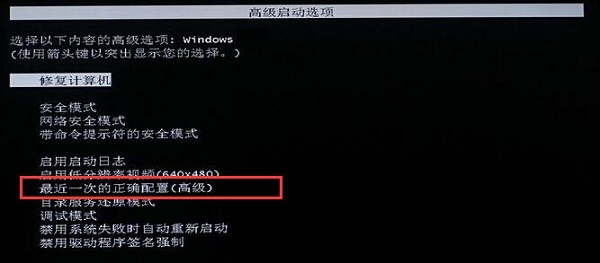
Kaedah 2: Padam pemacu
1 Jika komputer masih tidak boleh dihidupkan, mulakan semula komputer dan tekan "F8", dan kemudian pilih untuk memasuki mod selamat, seperti yang ditunjukkan dalam gambar.

2 Kemudian buka pengurus peranti dalam mod selamat.
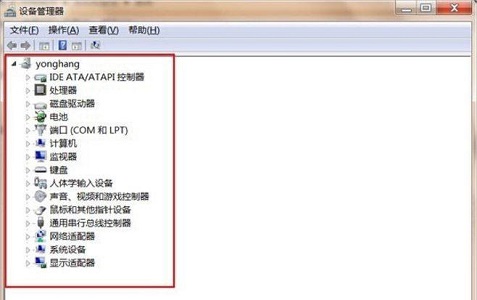
3 Kemudian semak mengikut giliran Jika terdapat tanda seru dalam kedudukan tertentu, padamkannya, seperti yang ditunjukkan dalam gambar. Selepas menyemak segala-galanya, mulakan semula komputer dan cuba lihat sama ada masalah itu telah diselesaikan.

Kaedah 3: Pasang semula sistem
1 Jika dua kaedah di atas tidak dapat menyelesaikan masalah, maka anda hanya boleh memasang semula sistem.
2 Mula-mula sediakan pemacu denyar USB sekurang-kurangnya 4GB dan jadikan ia menjadi cakera sistem.
3 Kemudian muat turun sistem baharu dan masukkan ke dalam pemacu kilat USB ini.
Sistem ini dibuat khas oleh Dabaicai untuk sistem pemasangan semula cakera USB Ia mempunyai kaedah pemasangan yang sangat mudah dan pada masa yang sama mempunyai keserasian yang lebih kuat, membolehkan lebih banyak jenis komputer berjalan dengan stabil.
Selain itu, sistem ini juga menambah lebih banyak pemacu perkakasan berkualiti tinggi dan pemalam, dan memadamkan banyak perisian dan program yang tidak berguna, membolehkan pengguna mula menggunakannya secara langsung selepas pemasangan sistem selesai.

4. Selepas penyediaan selesai, masukkan cakera USB ke dalam komputer dan tetapkan cakera USB untuk boot. Masukkan sistem PE.
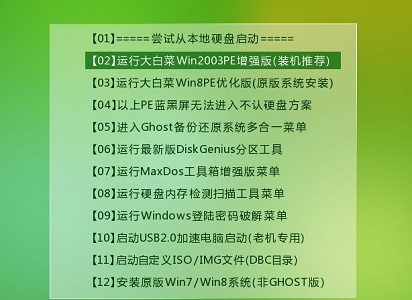
5. Selepas memasuki sistem pe, cari dan jalankan program pemasangan yang dimuat turun.
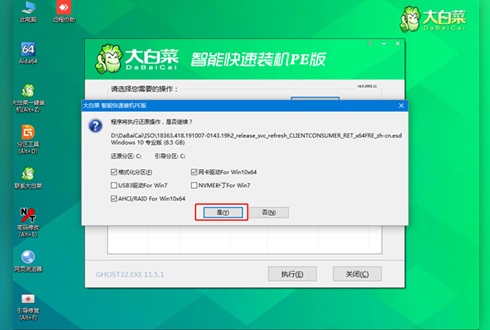
6. Selepas melengkapkan tetapan mengikut arahan, cuma tunggu sistem dipasang secara automatik.
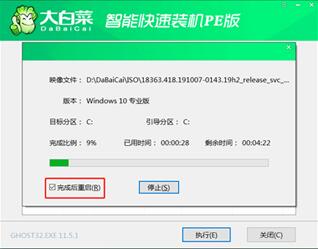
Atas ialah kandungan terperinci Bagaimana untuk menyelesaikan masalah yang Win7 tidak boleh bermula selepas menukar perkakasan atau perisian. Untuk maklumat lanjut, sila ikut artikel berkaitan lain di laman web China PHP!




